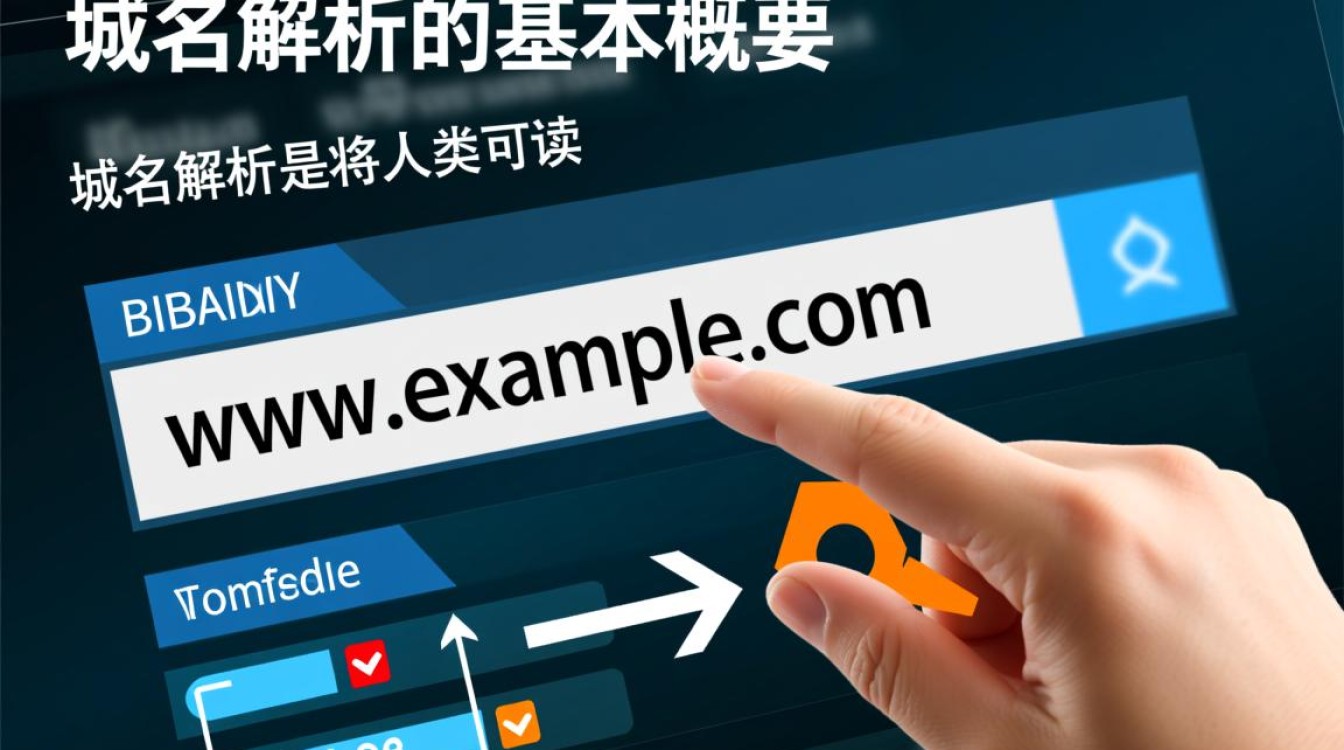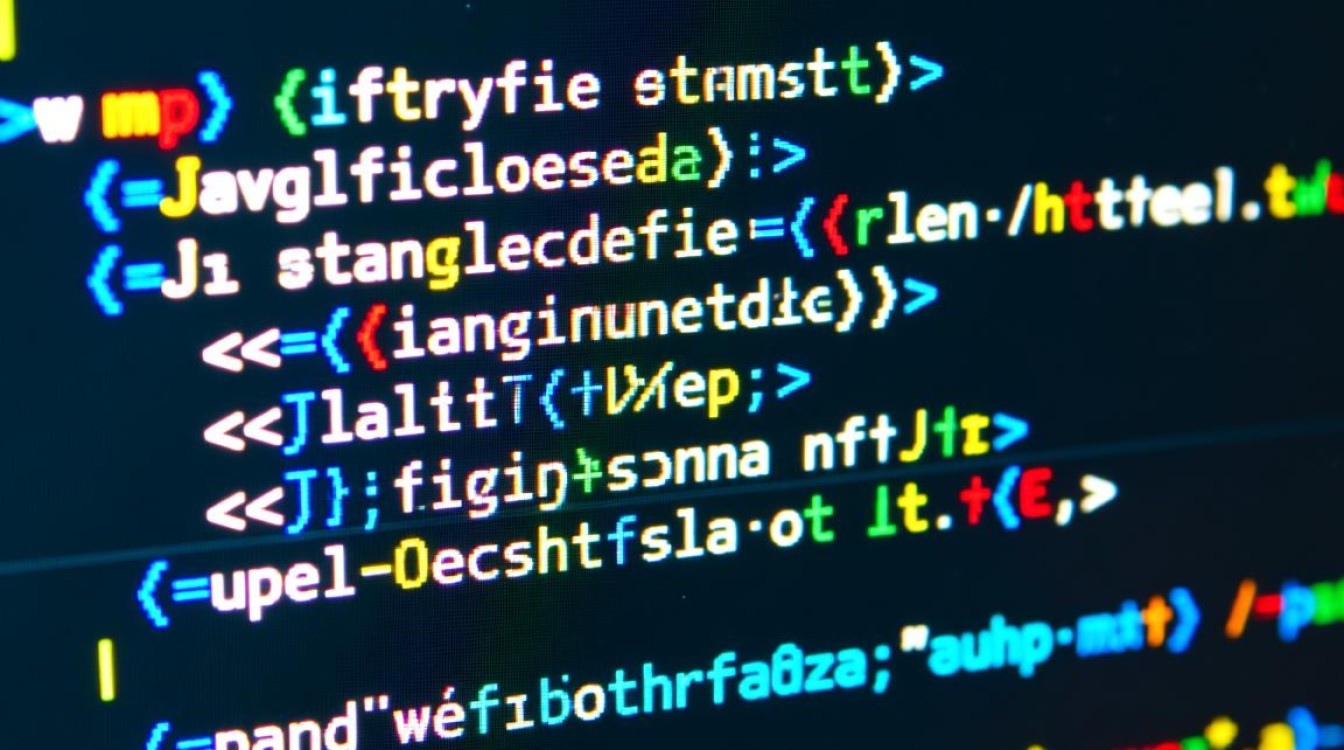域名解析后可以用吗?这是许多网站建设者和运维人员常问的问题,域名解析成功后,理论上就可以使用,但实际能否正常访问还取决于多个环节的协同工作,本文将从域名解析的基本原理、验证方法、常见问题及解决思路等方面,详细解答这一问题,帮助用户全面了解域名解析后的状态判断和使用流程。

域名解析的基本原理与流程
域名解析是将人类易于记忆的域名(如www.example.com)转换为计算机能够识别的IP地址(如192.0.2.1)的过程,这一过程通过全球DNS(域名系统)实现,涉及本地DNS、权威DNS和根DNS等多个层级的协作,当用户在浏览器中输入域名后,计算机会依次查询本地DNS缓存、本地DNS服务器、权威DNS服务器,最终获取目标IP地址并建立连接,域名解析是否生效,直接关系到用户能否通过域名访问网站。
域名解析记录主要包括A记录(将域名指向IPv4地址)、AAAA记录(指向IPv6地址)、CNAME记录(将域名指向另一个域名)、MX记录(用于邮件服务器)等,不同类型的记录适用于不同的场景,例如网站服务器通常使用A或AAAA记录,而邮件服务则需要配置MX记录,在完成解析设置后,需要等待DNS传播时间,这一过程通常为几分钟到48小时不等,具体取决于TTL(生存时间)值和本地DNS的缓存策略。
如何验证域名解析是否生效
域名解析配置完成后,不能直接假设其已生效,必须通过工具和方法进行验证,以下是几种常用的验证方式:
使用命令行工具
- nslookup:在Windows或Linux系统中打开命令行,输入
nslookup 域名,若返回正确的IP地址,则解析生效。nslookup www.example.com应显示设置的A记录IP。 - dig:在Linux系统中使用
dig 域名 @DNS服务器,可查看更详细的DNS记录信息,包括权威服务器的响应时间。
在线DNS检测工具
如DNSViz、Google Public DNS Lookup等工具,可实时显示全球不同地区的DNS解析结果,帮助判断解析是否在全球范围内生效,这类工具还能检测是否存在DNS污染或配置错误。

本地DNS缓存刷新
若本地电脑无法访问,可尝试刷新DNS缓存(Windows通过ipconfig /flushdns,Linux通过sudo systemctl restart systemd-resolved),排除本地缓存干扰后再次测试。
浏览器访问测试
通过浏览器输入域名,若能正常显示网站内容,则说明解析和服务器配置均正常,若无法访问,需结合其他工具进一步排查。
域名解析生效后的常见问题及解决思路
即使域名解析已生效,仍可能遇到访问异常的情况,以下是典型问题及解决方法:
| 问题现象 | 可能原因 | 解决方法 |
|---|---|---|
| 域名无法访问 | DNS传播未完成 | 等待24-48小时,或缩短TTL值加速传播 |
| 部分地区可访问 | DNS负载均衡配置错误 | 检查权威DNS服务器配置,确保不同地区的解析结果一致 |
| 访问显示旧内容 | 本地或CDN缓存未更新 | 清除浏览器缓存,联系CDN服务商刷新缓存 |
| 邮件无法收发 | MX记录配置错误或优先级冲突 | 检查MX记录指向的邮件服务器地址和优先级设置 |
| 域名跳转异常 | CNAME记录与A记录冲突 | 确保同一域名下未同时配置A记录和CNAME记录(顶级域名除外) |
还需注意以下细节:

- TTL值设置:TTL值越低,DNS更新传播速度越快,但会增加DNS服务器负载,建议在修改解析时临时设置较低的TTL(如300秒),修改完成后恢复默认值。
- SSL证书问题:若网站启用HTTPS,需确保域名解析与证书颁发机构(CA)绑定的域名一致,否则可能出现证书不匹配的警告。
- 服务器状态:域名解析正确仅代表网络路由可达,若目标服务器宕机、防火墙拦截或服务未启动,用户仍无法访问。
域名解析后的优化建议
为确保域名解析后的稳定性和效率,可采取以下优化措施:
- 选择可靠的DNS服务商:如Cloudflare、阿里云DNS等,提供高可用解析服务和全球智能调度功能。
- 配置冗余DNS:至少设置两个权威DNS服务器,避免单点故障导致解析中断。
- 启用DNSSEC:通过数字签名验证DNS响应的真实性,防止DNS劫持攻击。
- 定期检查解析记录:使用自动化工具监控DNS解析状态,及时发现异常并处理。
域名解析后是否可用,需通过技术手段验证,并结合服务器配置、网络环境等因素综合判断,从解析设置到最终访问,涉及DNS传播、缓存管理、服务稳定性等多个环节,用户应掌握基本的检测方法,熟悉常见问题的排查思路,并通过优化配置提升域名可用性,只有确保解析正确、服务稳定,才能让域名真正发挥其连接用户与服务的桥梁作用。